Configurez les interfaces VLAN
 Suggérer des modifications
Suggérer des modifications


Vous pouvez créer des interfaces VLAN sur des nœuds d'administration et de passerelle et les utiliser dans des groupes haute disponibilité et des terminaux d'équilibrage de la charge pour isoler et partitionner le trafic afin d'assurer la sécurité, la flexibilité et les performances.
Considérations relatives aux interfaces VLAN
-
Vous créez une interface VLAN en entrant un ID VLAN et en choisissant une interface parent sur un ou plusieurs nœuds.
-
Une interface parent doit être configurée comme une interface de ligne réseau au niveau du commutateur.
-
Une interface parent peut être la Grid Network (eth0), le réseau client (eth2) ou une interface de ligne de jonction supplémentaire pour la VM ou l'hôte bare-Metal (par exemple, en256).
-
Pour chaque interface VLAN, vous ne pouvez sélectionner qu'une seule interface parent pour un nœud donné. Par exemple, vous ne pouvez pas utiliser à la fois l'interface réseau Grid et l'interface réseau client sur le même noeud passerelle que l'interface parent pour le même VLAN.
-
Si l'interface VLAN est destinée au trafic du nœud d'administration, qui inclut le trafic lié au Grid Manager et au Gestionnaire de locataires, sélectionnez uniquement les interfaces sur les nœuds d'administration.
-
Si l'interface VLAN est destinée au trafic client S3 ou Swift, sélectionnez les interfaces dans les nœuds d'administration ou les nœuds de passerelle.
-
Si vous avez besoin d'ajouter des interfaces de jonction, consultez les informations suivantes :
-
VMware (après l'installation du noeud) : VMware : ajoutez du jonction ou des interfaces d'accès à un nœud
-
RHEL ou CentOS (avant d'installer le nœud) : Créez des fichiers de configuration de nœud
-
Ubuntu ou Debian (avant d'installer le nœud) : Créez des fichiers de configuration de nœud
-
RHEL, CentOS, Ubuntu ou Debian (après l'installation du nœud) : Linux : ajoutez une jonction ou des interfaces d'accès à un nœud
-
Créez une interface VLAN
-
Vous êtes connecté au Grid Manager à l'aide d'un navigateur web pris en charge.
-
Vous disposez de l'autorisation d'accès racine.
-
Une interface de ligne réseau a été configurée sur le réseau et connectée au VM ou au nœud Linux. Vous connaissez le nom de l'interface de ligne réseau.
-
Vous connaissez l'ID du VLAN que vous configurez.
Votre administrateur réseau a peut-être configuré une ou plusieurs interfaces de jonction et un ou plusieurs VLAN pour isoler le trafic client ou administrateur appartenant à différentes applications ou locataires. Chaque VLAN est identifié par un ID numérique ou une balise. Par exemple, votre réseau peut utiliser le VLAN 100 pour le trafic FabricPool et le VLAN 200 pour une application d'archivage.
Vous pouvez utiliser Grid Manager pour créer des interfaces VLAN qui permettent aux clients d'accéder à StorageGRID sur un VLAN spécifique. Lorsque vous créez des interfaces VLAN, vous spécifiez l'ID VLAN et sélectionnez des interfaces parent (trunk) sur un ou plusieurs nœuds.
Accéder à l'assistant
-
Sélectionnez CONFIGURATION réseau interfaces VLAN.
-
Sélectionnez Créer.
Entrez les détails des interfaces VLAN
-
Spécifiez l'ID du VLAN de votre réseau. Vous pouvez entrer n'importe quelle valeur comprise entre 1 et 4094.
Les ID de VLAN n'ont pas besoin d'être uniques. Par exemple, vous pouvez utiliser l'ID VLAN 200 pour le trafic administratif sur un site et le même ID VLAN pour le trafic client sur un autre site. Vous pouvez créer des interfaces VLAN distinctes avec différents ensembles d'interfaces parent sur chaque site. Cependant, deux interfaces VLAN ayant le même ID ne peuvent pas partager la même interface sur un noeud.
Si vous spécifiez un ID déjà utilisé, un message s'affiche. Vous pouvez continuer à créer une autre interface VLAN pour le même ID VLAN, ou sélectionner Annuler, puis modifier l'ID existant.
-
Vous pouvez également saisir une brève description de l'interface VLAN.
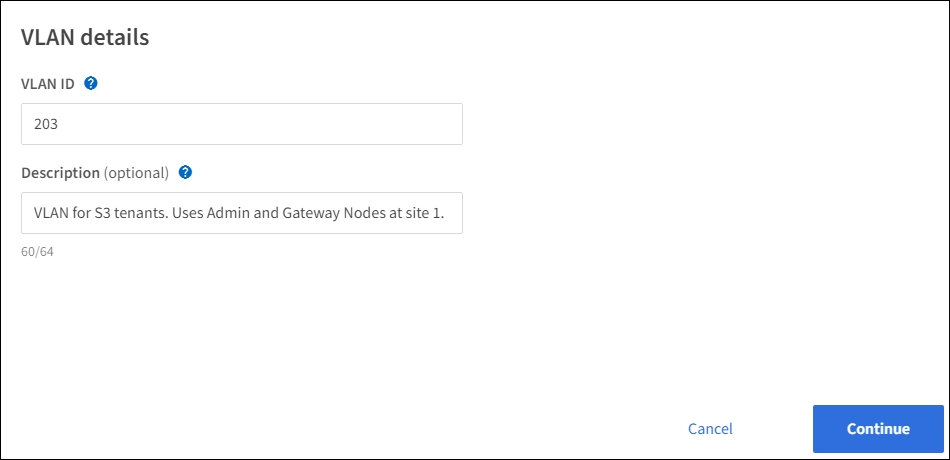
-
Sélectionnez Continuer.
Choisissez les interfaces parents
Le tableau répertorie les interfaces disponibles pour tous les nœuds d'administration et de passerelle de chaque site de votre grille. Les interfaces du réseau d'administration (eth1) ne peuvent pas être utilisées en tant qu'interfaces parent et ne sont pas affichées.
-
Sélectionnez une ou plusieurs interfaces parent à laquelle relier ce VLAN.
Par exemple, il peut être nécessaire de connecter un VLAN à l'interface eth2 (client Network) pour un nœud de passerelle et un nœud d'administration.
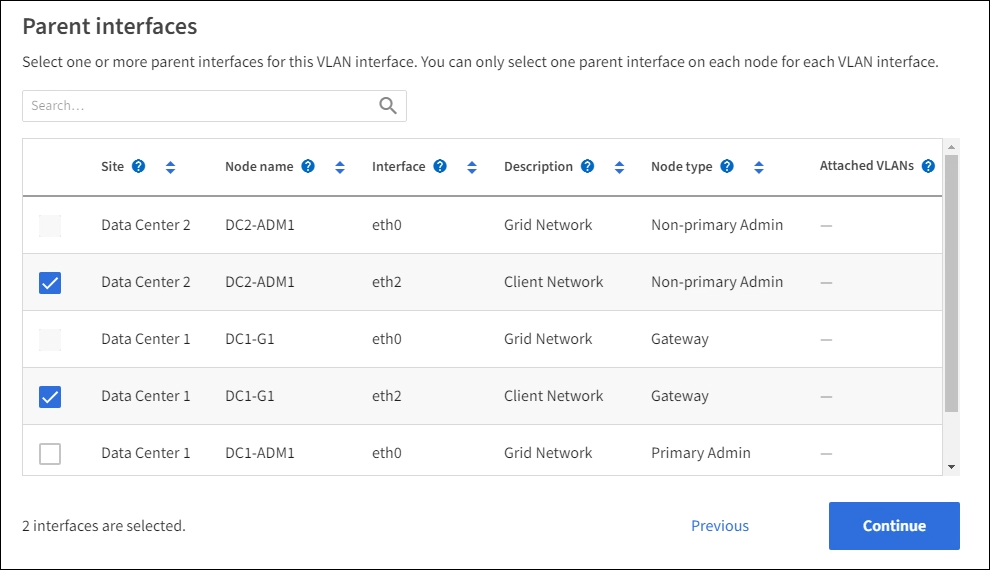
-
Sélectionnez Continuer.
Confirmez les paramètres
-
Passez en revue la configuration et apportez les modifications nécessaires.
-
Si vous devez modifier l'ID ou la description du VLAN, sélectionnez entrer les détails du VLAN en haut de la page.
-
Si vous devez modifier une interface parent, sélectionnez Choisissez les interfaces parent en haut de la page ou sélectionnez Précédent.
-
Si vous devez supprimer une interface parent, sélectionnez la corbeille
 .
.
-
-
Sélectionnez Enregistrer.
-
Attendez jusqu'à 5 minutes que la nouvelle interface apparaisse comme une sélection sur la page groupes haute disponibilité et qu'elle soit répertoriée dans la table interfaces réseau pour le nœud (NOEUDS parent interface noeud Network).
Modifiez une interface VLAN
Lorsque vous modifiez une interface VLAN, vous pouvez effectuer les types de modifications suivants :
-
Modifiez l'ID ou la description du VLAN.
-
Ajouter ou supprimer des interfaces parent.
Par exemple, vous pouvez vouloir supprimer une interface parent d'une interface VLAN si vous envisagez de désaffecter le nœud associé.
Notez ce qui suit :
-
Vous ne pouvez pas modifier un ID de VLAN si l'interface VLAN est utilisée dans un groupe haute disponibilité.
-
Vous ne pouvez pas supprimer une interface parent si cette interface parent est utilisée dans un groupe haute disponibilité.
Par exemple, supposons que le VLAN 200 soit connecté aux interfaces parents des nœuds A et B. Si un groupe HA utilise l'interface VLAN 200 pour le nœud A et l'interface eth2 pour le nœud B, vous pouvez supprimer l'interface parent non utilisée pour le nœud B, mais vous ne pouvez pas supprimer l'interface parent utilisée pour le nœud A.
-
Sélectionnez CONFIGURATION réseau interfaces VLAN.
-
Cochez la case correspondant à l'interface VLAN que vous souhaitez modifier. Sélectionnez ensuite actions Modifier.
-
Vous pouvez également mettre à jour l'ID VLAN ou la description. Sélectionnez ensuite Continuer.
Vous ne pouvez pas mettre à jour un ID VLAN si ce dernier est utilisé dans un groupe haute disponibilité.
-
Éventuellement, cocher ou décocher les cases pour ajouter des interfaces parent ou supprimer les interfaces inutilisées. Sélectionnez ensuite Continuer.
-
Passez en revue la configuration et apportez les modifications nécessaires.
-
Sélectionnez Enregistrer.
Supprime une interface VLAN
Vous pouvez supprimer une ou plusieurs interfaces VLAN.
Vous ne pouvez pas supprimer une interface VLAN si elle est actuellement utilisée dans un groupe haute disponibilité. Vous devez supprimer l'interface VLAN du groupe haute disponibilité avant de pouvoir le supprimer.
Pour éviter toute perturbation du trafic client, envisagez d'effectuer l'une des opérations suivantes :
-
Ajoutez une nouvelle interface VLAN au groupe haute disponibilité avant de supprimer cette interface VLAN.
-
Créez un nouveau groupe haute disponibilité qui n'utilise pas cette interface VLAN.
-
Si l'interface VLAN que vous souhaitez supprimer est actuellement l'interface active, modifiez le groupe HA. Déplacez l'interface VLAN que vous souhaitez supprimer au bas de la liste des priorités. Attendez que la communication soit établie sur la nouvelle interface principale, puis retirez l'ancienne interface du groupe haute disponibilité. Enfin, supprimez l'interface VLAN de ce nœud.
-
Sélectionnez CONFIGURATION réseau interfaces VLAN.
-
Cochez la case correspondant à chaque interface VLAN que vous souhaitez supprimer. Sélectionnez ensuite actions Supprimer.
-
Sélectionnez Oui pour confirmer votre sélection.
Toutes les interfaces VLAN sélectionnées sont supprimées. Une bannière de réussite verte apparaît sur la page interfaces VLAN.


